Błąd 24 w CorelDraw

- 4545
- 517
- Pani Jerzy Kruk
CorelDraw to popularny edytor graficzny, który jest nieco gorszy od produktów Giant Adobe, ale mimo to jest dość szeroko stosowany. Niestety, wielu użytkowników nie jest w stanie cieszyć się możliwościami tego narzędzia z powodu błędu 24, co prowadzi do natychmiastowego odejścia z programu. Na szczęście ten problem można łatwo rozwiązać. W tym artykule szczegółowo zastanowimy się, jak naprawić błąd 24 podczas uruchamiania CorelDrawx5. Rozejrzyjmy to. Iść!

Po pierwsze, konieczne jest radzenie sobie z przyczynami błędu, który może być kilka:
- Nieprawidłowe pobieranie lub instalacja samej narzędzia.
- Naruszenie rejestru CORELDraw z powodu wprowadzania wszelkich zmian (instalacja/usuwanie oprogramowania powiązanego z edytorem graficznym).
- Negatywny wpływ oprogramowania wirusowego, które ma uszkodzone pliki CorelDraw.
- Konsekwencje pracy innego programu, który błędnie usunął pliki niezbędne do pracy edytora graficznego.
Jak widać, przyczyny takiego problemu mogą być bardzo zróżnicowane, dlatego ważne jest, aby ustalić, co dokładnie doprowadziło do błędu.
Teraz rozważymy bezpośrednio metody korygowania błędu 24. Pierwszą metodą jest ręczna edycja rejestru systemu Windows (nie zalecana przez niedoświadczonych użytkowników). Tak więc, jeśli nadal zdecydujesz się zagłębić się w rejestr, nie zapomnij o wykonaniu kopii zapasowej. Otwórz wyszukiwanie systemu Windows i zapisz „polecenie”. Naciśnij klawisz Enter, trzymając Ctrl+Shift. W otwartym oknie kliknij „Tak”. Następnie wprowadź „regedit” i kliknij Enter. Następnie określ klucz powiązany z błędem. Dla niego musisz utworzyć kopię zapasową. Otwórz menu „Plik” i kliknij „Eksportuj”.
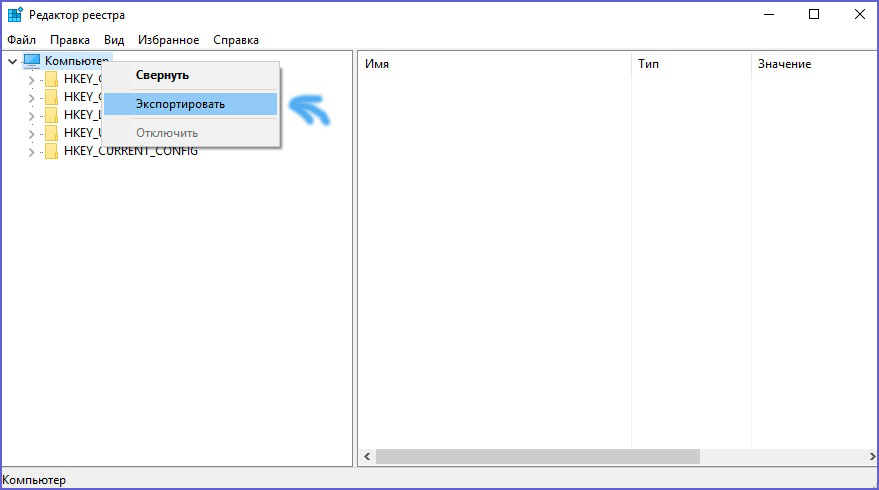
Następnie kliknij „Zapisz w” i wskazuj folder, w którym zostanie zapisana kopia kopii zapasowej. Teraz możesz bezpiecznie kontynuować.
Jest prawdopodobne, że błąd może być spowodowany przez wirusy. Dlatego zaktualizuj lub zainstaluj oprogramowanie antywirusowe i rozpocznij pełną kontrolę. Należy pamiętać, że pobieranie oprogramowania antywirusowego z zawodnych źródeł nie jest ściśle zalecane. Ładowanie tylko z witryn oficjalnych programistów. Teraz istnieje dość szeroki wybór bezpłatnego i bardzo wysokiej jakości oprogramowania. Jeśli wykryto złośliwe pliki za pomocą narzędzia, usuń je.
Następnym krokiem jest wyczyszczenie systemu z plików śmieci. W trakcie pracy na komputerze gromadzi się wiele niepotrzebnych plików, z których musisz się pozbyć czasu. Zbudowany narzędzie CleanMgr pomoże ci w tym. Aby go użyć, otwórz wyszukiwanie systemu Windows i zapisz polecenie, naciśnij ENTER, trzymając klawisze Ctrl+Shift. Potwierdź wybór. Następnie wykonaj polecenie: CleanMgr
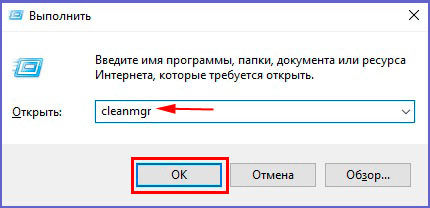
Wskaż obszary, które należy wyczyścić, odnotowując odpowiednie punkty. Kliknij „OK” do czyszczenia.
Pomóż również pozbyć się błędów 24 może być banalną aktualizacją kierowców. Dlatego wykonaj pełną aktualizację sterowników na komputerze, a być może problem zostanie rozwiązany.
Jeśli nieprawidłowe działanie pojawiło się nagle i zanim wszystko działało poprawnie, użyj zniesienia ostatniej zmiany w systemie. Wprowadź system Windows „Przywrócenie systemu” w wyszukiwaniu systemu Windows, a następnie wskazuj hasło, jeśli potrzebujesz.
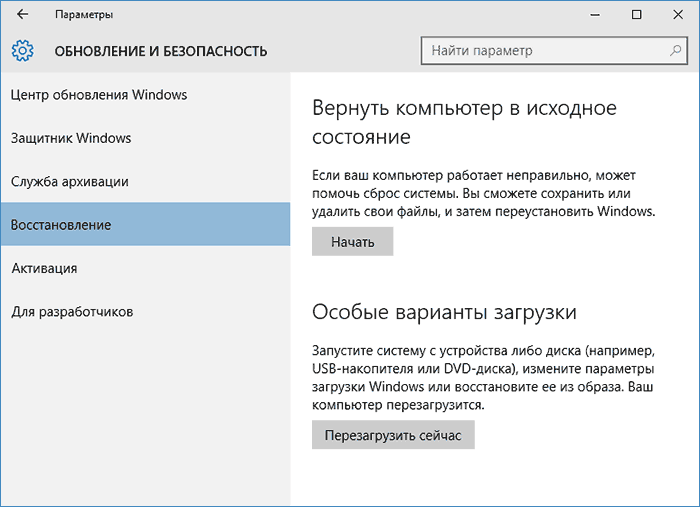
Następnie otworzy mistrz, co pomoże Ci wybrać pożądany punkt odzyskiwania. Należy pamiętać, że wszystkie zmiany wprowadzone w systemie po wybranym punkcie znikną, w tym pliki, foldery itp. D.
Być może najbardziej oczywistym sposobem, który nie staje się mniej skuteczny, jest ponowna instalacja programu CorelDraw. Otwórz panel sterowania i przejdź do sekcji „Instalacja i usuwanie programów”. Wybierz na liście „CorelDraw” i kliknij „Usuń”, a następnie ponownie zainstaluj narzędzie.
Teraz wiesz, jak naprawić 24 błąd w CorelDrawx5. Jak widać, ten problem wcale nie jest trudny do samodzielnego rozwiązania. Napisz w komentarzach, jeśli udało ci się naprawić ten błąd, podziel się swoimi doświadczeniami z innymi użytkownikami i zapytaj wszystko, co interesuje Cię na ten temat.

